- Knowledge base
- Creazione di rapporti e dati
- Rapporti
- Creare report sulle vendite nella suite di analisi delle vendite
Creare report sulle vendite nella suite di analisi delle vendite
Ultimo aggiornamento: 10 novembre 2025
Disponibile con uno qualsiasi dei seguenti abbonamenti, tranne dove indicato:
-
Sales Hub Professional, Enterprise
Utilizza i report di analisi delle vendite per monitorare le prestazioni del tuo team di vendita e ottenere informazioni dettagliate sullo stato attuale della tua pipeline di vendita. Personalizza i report predefiniti che forniscono una panoramica completa dei progressi del tuo team e dei risultati di vendita previsti.
Una volta personalizzato un report, puoi salvarlo o aggiungerlo a un dashboard.
Visualizza, seleziona e salva un report sulle vendite
Per salvare un report sulle vendite:
- Nel tuo account HubSpot, passa a Creazione di rapporti > Rapporti.
- Nel menu laterale sinistro, clicca su Vendite.
- Seleziona una risposta rapida per passare al report più pertinente che risponde alle tue domande.
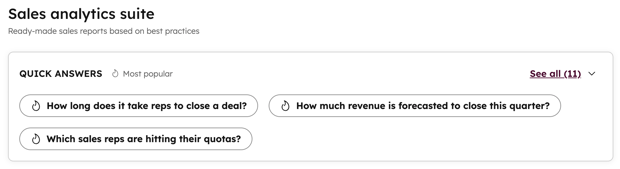
- Per visualizzare tutti i report relativi a un'area tematica, nel pannello laterale sinistro, clicca sull'argomento che desideri analizzare.
- Seleziona una risposta rapida per passare al report più pertinente che risponde alle tue domande.
- Seleziona il report su cui desideri lavorare. Scopri di più su questi report di seguito.
- Un'anteprima del report viene visualizzata nel pannello centrale.
- Per i report compatibili, fai clic sul pulsante Nel tempo/Totali per modificare la visualizzazione e mostrare un grafico a barre o un grafico a colonne suddiviso per periodo di tempo.
- Per ulteriori informazioni sul tipo di report selezionato, compresa la descrizione e le proprietà utilizzate, passare alla scheda Informazioni su questo report nel pannello di destra.
- Per filtrare i dati, utilizzare i menu a discesa nella scheda Filtri nel pannello di destra. Questi variano a seconda del report selezionato, ma includono:
- Intervallo di date per: filtra i record che rientrano in questo intervallo di date, in base ai valori delle loro proprietà. Viene indicata la proprietà data utilizzata.
- Raggruppa per: segmenta i record in base ai loro proprietari o ai team dei loro proprietari.
- Seleziona rappresentanti: filtra i record in base ai loro proprietari.
- Seleziona team: filtra i record in base ai team dei proprietari.
- Pipeline: filtra i record in base alla loro pipeline di trattative.
- Per aggiungere ulteriori filtri al report, clicca su add Aggiungi filtro e seleziona i criteri di filtro.
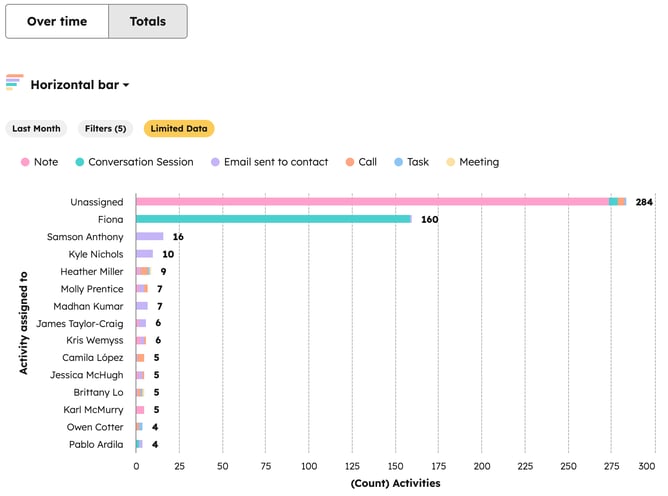
- Per condividere il report personalizzato con altri utenti, clicca sul menu a tendina Azioni nel pannello centrale e seleziona Copia URL report. Puoi condividere questo report con tutti gli utenti che hanno accesso ai report di vendita.
- Una volta personalizzato il report, clicca su Salva report per salvarlo nell'elenco dei report o aggiungerlo a un dashboard.
- Scopri come esportare un report.
Tipi di report sulle vendite
Attività e lead
- Risultati delle chiamate: questo report mostra le chiamate effettuate e i risultati delle chiamate dei tuoi utenti o team.
- Chat: questo report mostra il numero di conversazioni in chat effettuate per utente o team sulla live chat o su Facebook Messenger.
- Attività completate: questo report mostra le attività completate dai tuoi utenti. Le attività includono chiamate, riunioni, attività, email e note. Le riunioni e le attività che non sono contrassegnate come completate saranno escluse dal report.
Nota: quando si filtrano le attività per data, le attività vengono incluse in base alla loro data di scadenza e non alla data di creazione o completamento.
- Tassi di email: questo report tiene traccia del tasso di apertura delle email, del tasso di clic e del tasso di risposta per le email one-to-one. Queste metriche indicano l'efficacia del tuo team di vendita e forniscono informazioni utili per migliorare la tua reputazione di mittente.
- Funnel dei lead: questo report tiene traccia del tempo che intercorre dal contatto iniziale alla conversione dell'affare. Può essere utilizzato per analizzare i tassi di conversione dei lead al fine di ottimizzare le strategie di lead nurturing. Utilizza la scheda Lead per monitorare come il tuo team gestisce i progressi e la conversione dei lead. Utilizza la scheda Percorso dei lead per visualizzare come i tuoi lead si muovono attraverso le fasi.
- Per personalizzare le fasi visualizzate nella scheda Percorso dei lead, vai alla scheda Filtri nel pannello di destra e fai clic sull'icona a forma di matita edit accanto a Fasi.

- Nella finestra di dialogo, seleziona le caselle di controllo accanto alle fasi del ciclo di vita per includerle nel report.
- Per modificare l'ordine delle fasi, fai clic e trascina la fase in una nuova posizione.
- Per includere i record che non hanno attraversato tutte le fasi nel report sul percorso dei lead, seleziona la casella di controllo Opzionale.
- Una volta terminata la modifica delle fasi, fai clic su Applica.
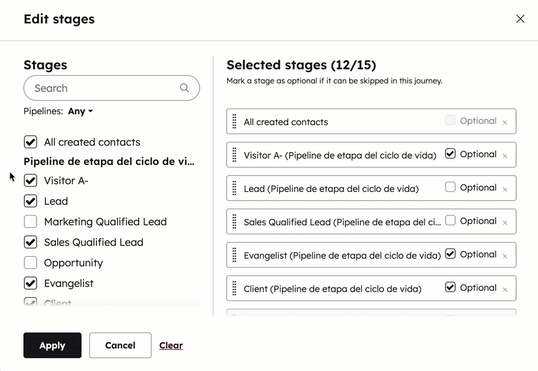
- Per personalizzare le fasi visualizzate nella scheda Percorso dei lead, vai alla scheda Filtri nel pannello di destra e fai clic sull'icona a forma di matita edit accanto a Fasi.
- Tempo di risposta del lead: questo report mostra il tempo trascorso tra l'assegnazione di un contatto a un utente e l'interazione dell'utente con il contatto. Ciò include l'invio di un'e-mail, l'effettuazione di una chiamata, l'utilizzo della chat, la contrassegnazione di un'attività come in corso o completata e l'ora di inizio della riunione. Se un contatto viene riassegnato a un nuovo utente, questo tempo verrà azzerato. Verrà quindi conteggiato il tempo trascorso dall'assegnazione del contatto al nuovo utente e dal momento in cui il nuovo utente ha interagito con il contatto. Le proprietà disponibili includono:
- Data del primo contatto: la data in cui l'attuale proprietario del contatto ha interagito per la prima volta con il contatto.
- Tipo di primo contatto: il tipo di oggetto del primo contatto del proprietario attuale del contatto con il contatto.
- Descrizione del primo contatto: una descrizione del primo contatto dell'attuale proprietario del contatto con il contatto.
- Tempo di risposta del lead: tempo impiegato dall'attuale proprietario per effettuare il primo coinvolgimento qualificante (ms).
- ID del primo contatto: l'ID oggetto del primo contatto del proprietario attuale del contatto con il contatto.
- Risultati degli incontri: questo report mostra il numero di incontri per risultato.
- Attività di prospezione: si tratta di una raccolta di report sulle attività di vendita. Utilizza le schede nella parte superiore per visualizzare i dati relativi alle prestazioni e all'efficienza di sequenze, riunioni, chiamate e attività.
- Attività completate: questo report mostra il numero di attività create, suddivise per stato dell'attività (ad esempio, Non avviata o Completata) e per utente o team.
- Attività del team: questo report mostra le metriche relative all'attività del team durante la creazione delle pipeline. Le metriche includono:
- Lead:
- Numero di lead registrati
- Lead aperti
- Tempo medio al primo contatto
- Tempo medio per fissare un incontro
- Contatti medi per lead
- Incontri:
- Numero di incontri prenotati
- Tasso di completamento degli incontri
- Chiamate:
- Chiamate effettuate
- Chiamate connesse
- Email:
- Email consegnate
- Tasso di apertura
- Tasso di clic
- Lead:
- Cronologia delle attività del team: questo report mostra le attività svolte dal tuo team in ordine cronologico. Le attività includono compiti, e-mail, riunioni e chiamate registrate.
Opportunità
- Valore medio delle trattative: questo report mostra l'importo medio delle trattative per responsabile o team.
- Nuove: transazioni create nel periodo di riferimento del report.
- Nessuna modifica: transazioni che non hanno subito modifiche durante il periodo di riferimento del report.
- Importo diminuito: transazioni il cui importo è diminuito durante il periodo di riferimento del report.
- Importo aumentato: transazioni il cui importo è aumentato durante
periodo di riferimento del report. - Fase avanzata: transazioni che sono passate a una nuova fase della pipeline con una probabilità maggiore durante il periodo di riferimento.
- Fase arretrata: transazioni che sono passate a una nuova fase della pipeline con una probabilità inferiore durante il periodo di riferimento.
- Previsione avanzata: transazioni in cui la categoria di previsione è avanzata durante il periodo di riferimento.
- Previsione arretrata: transazioni in cui la categoria di previsione è arretrata durante il periodo di riferimento.
- Data di chiusura posticipata: transazioni la cui data di chiusura era compresa nel periodo di riferimento del report, ma che sono state poi posticipate oltre tale periodo e tale modifica è avvenuta durante il periodo di riferimento del report.
- Data di chiusura anticipata: transazioni la cui data di chiusura era oltre il periodo di riferimento del report, ma che sono state poi anticipate entro il periodo di riferimento del report e tale modifica è avvenuta durante il periodo di riferimento del report.Cronologia delle modifiche alle transazioni: questo report mostra le modifiche apportate alle fasi, agli importi e alle date di chiusura delle transazioni. Mostra anche le transazioni che sono state create. È possibile utilizzare questo report per esaminare le transazioni che soddisfano il periodo di riferimento della data di chiusura e vedere le modifiche alle transazioni avvenute durante il periodo di riferimento del report.
- Transazioni create: questo report mostra il numero di transazioni create per utente o team.
- Funnel delle trattative: i report sul funnel delle trattative mostrano il numero di trattative nelle fasi della pipeline selezionata. Ciò include il numero di salti quando una trattativa non segue la cronologia tipica delle fasi della trattativa, i tassi di conversione e il tempo trascorso in ciascuna fase della trattativa.
- Nella scheda Fasi dell'affare, visualizza un report degli affari che hanno attraversato una qualsiasi delle fasi della pipeline, indipendentemente dal fatto che abbiano attraversato le fasi in ordine. Puoi anche visualizzare il numero di salti e le conversioni cumulative.
- Gli utentidi Sales Hub Enterprise possono personalizzare ulteriormente il report facendo clic su Azioni > Personalizza.
- Motivi della perdita delle trattative: questo report mostra il numero di trattative in una fase chiusa-persa e il rispettivo valore nella proprietà Motivo della chiusura persa di ciascuna trattativa, per proprietario della trattativa o team.
- Cascata della pipeline delle trattative: variazioni dei ricavi nella pipeline delle trattative tra due periodi di tempo, classificate in base all'importo della trattativa e alla data di chiusura. Quando si tiene conto della data di chiusura di una trattativa, il report utilizza la data in cui la trattativa è stata spostata in una fase della pipeline vinta/persa, oppure la proprietà Data di chiusura se la trattativa è in una fase aperta e la data di chiusura è futura. Le trattative saranno inserite in una delle seguenti categorie:
- Creati: l'importo totale delle trattative create durante il periodo di cambiamento della pipeline.
- Spostate: l'importo totale delle trattative che sono state spostate dal periodo di chiusura selezionato a un altro periodo di chiusura. Una trattativa apparirà in questa categoria anche se la sua data di chiusura rientra nell'intervallo di date del report e non è stata spostata in una fase chiusa entro la fine di tale intervallo.
- Trasferito: l'importo totale delle trattative trasferite da un altro periodo di chiusura a quello selezionato.
- Diminuito: la diminuzione netta degli importi delle trattative nel periodo di chiusura selezionato.
- Aumentato: l'aumento netto degli importi delle transazioni nel periodo di chiusura selezionato.
- Perso: l'importo totale delle trattative perse durante il periodo di chiusura selezionato.
- Vinte: l'importo totale delle transazioni vinte durante il periodo di chiusura selezionato
- Tasso di posticipo delle trattative: questo report mostra il numero di trattative la cui data di chiusura è stata modificata per proprietario, team o fase della trattativa. Affinché una trattativa venga visualizzata nella sezione Data di chiusura posticipata, è necessario che la sua data di chiusura sia stata spostata dall'intervallo di tempo selezionato a un intervallo di tempo esterno a quello selezionato. Questo dato non è lo stessodei dati relativi alla data di chiusura posticipata che è possibile visualizzare nel report Cronologia delle modifiche alle trattative. Il tasso di posticipo delle trattative si concentra esclusivamente sulla data di chiusura.
- Velocità delle trattative: questo report mostra il numero medio di giorni necessari per la chiusura delle trattative per utente o team. Le trattative prese in considerazione sono quelle con date di chiusura comprese nell'intervallo di date selezionato.
- Transazioni vinte e perse: il report mostra il numero di transazioni vinte e perse per utente o team.
- Velocità di vendita: questo report mostra il tempo necessario per chiudere e vincere le trattative. Visualizza la percentuale di trattative che si trasformano in trattative chiuse e vinte e l'importo medio delle tue trattative.
- Tempo trascorso nella fase della trattativa: questo report mostra il tempo medio trascorso dalle trattative in una fase, raggruppate per rappresentante o team. Nel report sono incluse solo le trattative che hanno un valore di data di chiusura nell'intervallo di date selezionato e che si trovano nella pipeline selezionata.
Previsioni e ricavi
- Ricavi delle trattative per fonte: questo report mostra l'importo totale delle trattative per proprietario o team, suddiviso per fonte originale della trattativa.
- Categoria di previsione: il fatturato previsto delle tue trattative per categoria di previsione, calcolato utilizzando l'importo della trattativa.
- Nel grafico apparirà un punto blu che indica l'importo previsto in base alle previsioni inserite manualmente nello strumento di previsione. È possibile passare il mouse sul punto per visualizzare l'importo previsto manualmente per l'intervallo di tempo del report. Se non sono state inserite previsioni per l'intervallo di tempo del report, il valore sarà 0.

- Istantanee storiche:
- Questo report mostra il numero di transazioni in determinati momenti per categoria (ad esempio, fase della transazione, importo), a seconda della scheda selezionata.
- Per suddividere questo report per fase dell'accordo, importo o categoria di previsione, clicca sul menu a tendina Suddividi per nella scheda Filtri nel pannello di destra.
- Raggiungimento della quota: questo report mostra il fatturato totale chiuso sulle trattative dai tuoi rappresentanti rispetto agli obiettivi fissati per loro.
- Questo report mostra il fatturato totale chiuso sulle trattative dai tuoi rappresentanti rispetto agli obiettivi fissati per loro.
-
- Per visualizzare i progressi incrementali o totali verso gli obiettivi nel tempo, vai alla scheda Filtri nel pannello di destra e clicca sul menu a tendina Raggruppa per. Seleziona Data di chiusura, quindi clicca sul menu a tendina Confronta con e seleziona come desideri visualizzare l'obiettivo.
- Categoria di previsione ponderata: il fatturato previsto delle tue trattative per categoria di previsione, calcolato utilizzando l'importo ponderato di ciascuna trattativa. Scopri come configurare i pesi delle previsioni nelle impostazioni di previsione.
- Previsione ponderata della pipeline: per ogni transazione nell'intervallo di date selezionato, HubSpot prende il valore nella proprietà Importo e lo moltiplica per la probabilità in base alla fase in cui si trova la transazione. HubSpot somma questi valori in base al rappresentante di vendita o al team, in base alla selezione effettuata nel menu a discesa Raggruppa per.
Esempio di report: punteggio di rischio dell'affare
Questo report mostra il punteggio di rischio calcolato delle trattative. Potrebbe essere utile se desideri capire quali trattative sono più a rischio, in modo da poter istruire meglio il tuo team e riferire alla dirigenza.
Per prima cosa, è necessario creare un set di dati:
- Nel tuo account HubSpot, passa a Gestione dei dati > Set di dati.
- Clicca su Crea set di dati.
- In Origini dati HubSpot, clicca su Transazioni. Aggiungi altri oggetti come Aziende o Attività se i tuoi fattori di rischio dipendono da essi.
- Clicca su Continua.
- Nel pannello laterale destro, clicca sulla scheda Colonne.
- Clicca su + Crea nuova colonna.
- Clicca per espandere Formule. Quindi, seleziona Crea formula personalizzata (Avanzato).
- Creerai diverse proprietà calcolate all'interno del set di dati che fungeranno da componenti del tuo punteggio di rischio finale. Dopo aver creato una formula personalizzata, devi cliccare su Salva e prima di poterne creare una nuova:
- Giorni di rischio dell'operazione: questa formula calcola il numero di giorni tra la data di creazione dell'operazione e oggi, se lo stato dell'operazione non è Chiusa vinta o Chiusa persa. In caso contrario, il punteggio è 0:
- Giorni di rischio dell'operazione: questa formula calcola il numero di giorni tra la data di creazione dell'operazione e oggi, se lo stato dell'operazione non è Chiusa vinta o Chiusa persa. In caso contrario, il punteggio è 0:
IF(
[DEAL.dealstage] != "closedwon" AND [DEAL.dealstage] != "closedlost",
DATEDIFF("DAY", [DEAL.createdate], NOW()),
0
)
-
- Punteggio 14 giorni senza attività: questa formula calcola che se il tempo trascorso dall'ultimo aggiornamento della nota (o dall'ultima data di attività) è superiore a 14 giorni, verranno aggiunti 10 punti di rischio.
IF(
DATEDIFF("DAY", [DEAL.notes_last_updated], NOW()) > 14,
10,
0
)
-
- Punteggio numero di rinvii: questa formula calcola che se la data di chiusura è stata rinviata tre o più volte, verranno aggiunti 20 punti di rischio.
- Punteggio numero di rinvii: questa formula calcola che se la data di chiusura è stata rinviata tre o più volte, verranno aggiunti 20 punti di rischio.
IF( [DEAL.deal_push_count] >= 3,
20,
0
)
-
- Punteggio di rischio ponderato: questa formula combina i fattori di rischio utilizzando una ponderazione per creare un punteggio finale consolidato.
[Deal Age Days at Risk] * 0.1 + [14 Days Without Activity Score] * 2 + [Push Count Score] * 1
- Rivedi il tuo set di dati. Quindi, fai clic sul menu a discesa Usa in e seleziona Report.
- Digita il nome del set di dati e una descrizione, quindi fai clic su Salva.
- Verrà avviato il generatore di report personalizzati che ti consentirà di creare un report che visualizza la somma del punteggio di rischio nel tempo, suddiviso per trimestre.
- Tipo di grafico: seleziona un grafico a barre.
- Asse X: trascina Data di chiusura dalle proprietà delle transazioni. Imposta la frequenza su Trimestrale.
- Asse Y: trascina il campo calcolato, Punteggio di rischio ponderato, dal set di dati. Assicurati che l'aggregazione sia impostata su Somma per totalizzare il valore di rischio per tutte le transazioni chiuse in quel trimestre.
- Suddivisione per: trascina nuovamente Data di chiusura e imposta la frequenza su Trimestrale. In questo modo si impilano le barre trimestrali.
- Aggiungi filtri al tuo report. Ecco alcuni esempi di come puoi filtrare il tuo report:
- Fase dell'affare: filtra per includere solo gli affari aperti (esclude quelli chiusi vinti/persi) se desideri che il report mostri il rischio attuale della pipeline.
- Data di chiusura: impostare la data di chiusura per filtrare l'orizzonte temporale pertinente (ad esempio, Tutto il tempo, Quest'anno)
- Importo dell'affare: filtra per affari superiori a una certa soglia (ad es. importo superiore a 3.000).
- Fare clic su Salva report in alto a destra.